- Autor Jason Gerald [email protected].
- Public 2023-12-16 11:03.
- Zuletzt bearbeitet 2025-01-23 12:15.
In diesem wikiHow zeigen wir dir, wie du kostenlos kostenpflichtige In-App-Inhalte auf dein Android-Gerät bekommst. Sie können dazu eine kostenlose Anwendung namens Lucky Patcher verwenden. Beachten Sie, dass nicht alle Apps auf diese Weise gehackt werden können, insbesondere wenn sie nur in einem Netzwerk funktionieren (zB einige Apps mit Online-Multiplayer-Modus). Die meisten Funktionen von Lucky Patcher erfordern auch ein gerootetes Android-Telefon.
Schritt
Teil 1 von 4: Vorbereiten des Geräts

Schritt 1. Verstehen Sie die Einschränkungen
Die App, die Sie zum Ändern von In-App-Käufen verwenden, ist zwar leistungsstark, funktioniert jedoch bei Apps aus dem Google Play Store nicht zu 100 %. Außerdem verstößt das kostenlose Abrufen von kostenpflichtigen Inhalten in Apps gegen die Nutzungsbedingungen von Google und ist an den meisten Orten/Ländern illegal.
Sie können auch keine kostenpflichtigen Inhalte für Online-Spiele hacken, da Sie die Online-Server des Spiels missbrauchen müssen
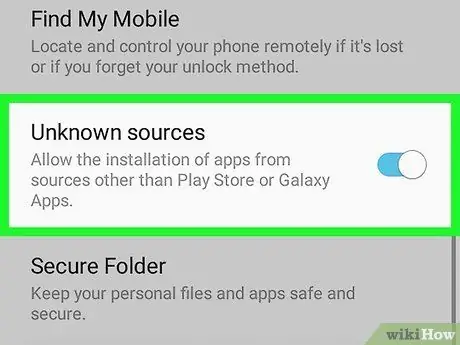
Schritt 2. Aktivieren Sie das Herunterladen von unbekannten Quellen
Mit dieser Option können Sie Lucky Patcher direkt von der Website herunterladen.
Lucky Patcher ist nicht im Google Play Store verfügbar
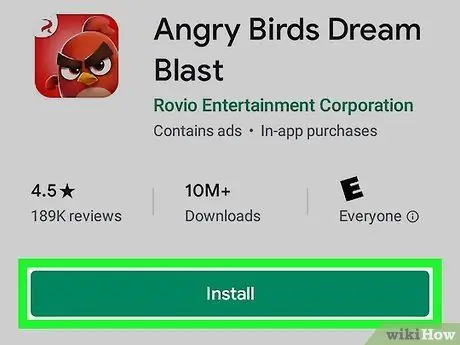
Schritt 3. Laden Sie die App herunter, die Sie hacken möchten
Stellen Sie vor dem Herunterladen und Installieren von Lucky Patcher auf dem Gerät sicher, dass die App, deren kostenpflichtige Inhalte Sie erhalten möchten, bereits auf dem Gerät installiert ist.
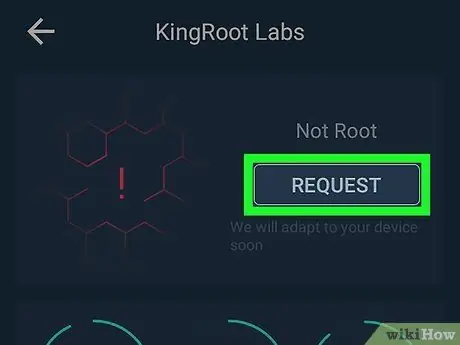
Schritt 4. Rooten Sie Ihr Android-Gerät bei Bedarf
Wenn Sie Lucky Patcher verwenden möchten, um die vollständige Kontrolle über die Apps auf Ihrem Gerät zu erlangen, müssen Sie Ihr Telefon rooten.
Während Sie Lucky Patcher verwenden können, ohne Ihr Gerät zu rooten, ist die Anzahl der Optionen oder Apps, die Sie hacken können, sehr begrenzt
Teil 2 von 4: Lucky Patcher herunterladen und installieren
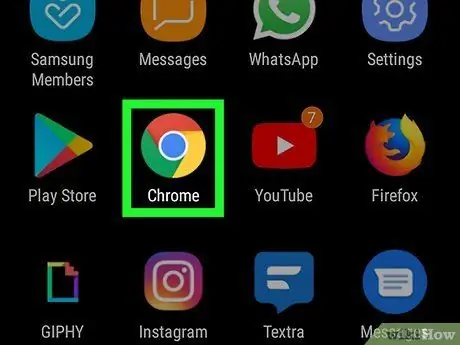
Schritt 1. Öffnen Sie Google Chrome
Tippen Sie auf das Chrome-Symbol, das wie eine rote, gelbe, grüne und blaue Kugel aussieht. Danach wird Google Chrome geöffnet.
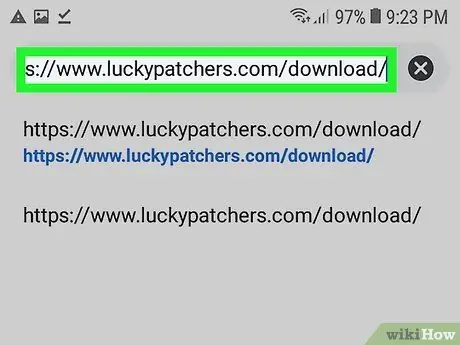
Schritt 2. Besuchen Sie die Lucky Patcher-Site
Geben Sie https://www.luckypatchers.com/download/ in die Adressleiste oben auf dem Bildschirm ein, um die Lucky Patcher-Download-Site zu öffnen.

Schritt 3. Wischen Sie über den Bildschirm und berühren Sie LUCKY PATCHER APK HERUNTERLADEN
Es ist ein grüner Button unten auf der Seite. Danach wird Lucky Patcher sofort auf die SD-Karte oder den internen Speicher des Geräts heruntergeladen.
- Ab Mai 2018 ist die neueste Version von Lucky Patcher 7.2.9.
- Möglicherweise müssen Sie Ihre Auswahl bestätigen, bevor Sie in Chrome die APK-Datei der App herunterladen können.
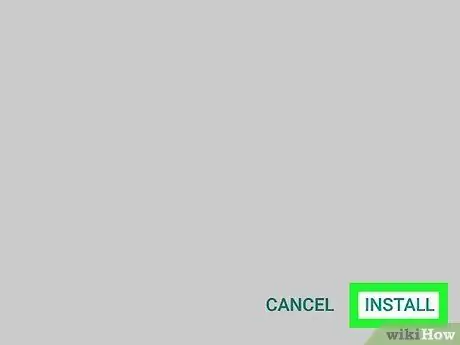
Schritt 4. Installieren Sie Lucky Patcher
Nachdem Lucky Patcher den Download abgeschlossen hat, gehen Sie wie folgt vor:
- Öffnen Sie eine Dateimanageranwendung (zB ES File Explorer oder die integrierte Dateimanageranwendung des Geräts).
- Wählen Sie das primäre Speicherverzeichnis des Geräts (z. B. " Intern ”).
- Tippen Sie auf den Ordner " Herunterladen ”.
- Tippen Sie auf den ZIP-Ordner“ LuckyPatchers.com ” (Möglicherweise müssen Sie “ ES Zip-Viewer “aus dem Popup-Menü, bevor Sie fortfahren).
- Tippen Sie auf die Lucky Patcher APK-Datei.
- Wischen Sie über den Bildschirm und berühren Sie " INSTALLIEREN ”.
Teil 3 von 4: Lucky Patcher auf einem gerooteten Android-Gerät verwenden
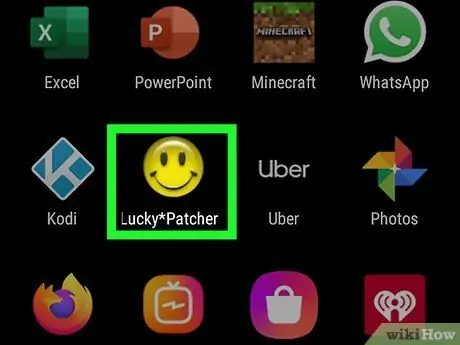
Schritt 1. Öffnen Sie Lucky Patcher
Berühren OFFEN ” nachdem Lucky Patcher installiert ist, oder wählen Sie das Lucky Patcher-Symbol, das wie ein gelber Smiley aussieht.
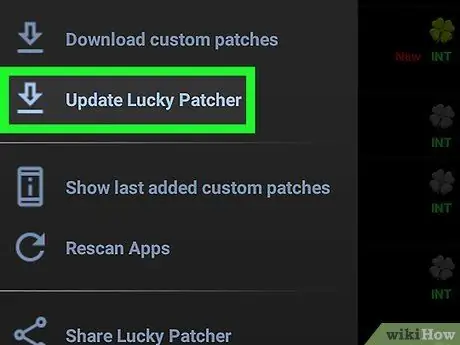
Schritt 2. Aktualisieren Sie die App, wenn Sie dazu aufgefordert werden
Wenn Lucky Patcher Sie benachrichtigt, dass ein Update verfügbar ist, tippen Sie auf „ Aktualisierung “Wenn das Befehlsfenster angezeigt wird, erlauben Sie Lucky Patcher, das Update herunterzuladen. Nachdem der Aktualisierungsvorgang abgeschlossen ist, können Sie das gewünschte Spiel oder die gewünschte App hacken.
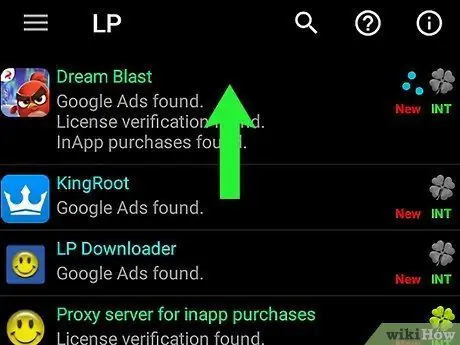
Schritt 3. Suchen Sie die App mit den gewünschten kostenpflichtigen Inhalten
Scrollen Sie durch die Liste der Apps, bis Sie die App finden, die gehackt werden muss, und stellen Sie dann sicher, dass die App unter ihrem Namen das Label "InApp-Käufe gefunden" anzeigt.
- Sie können keine kostenpflichtigen Inhalte aus Apps entfernen, deren Name nicht mit dem Label "InApp-Käufe gefunden" versehen ist.
- Wenn der App-Name in Rot oder Orange angezeigt wird, ist es möglich, dass die App nicht gehackt werden kann.
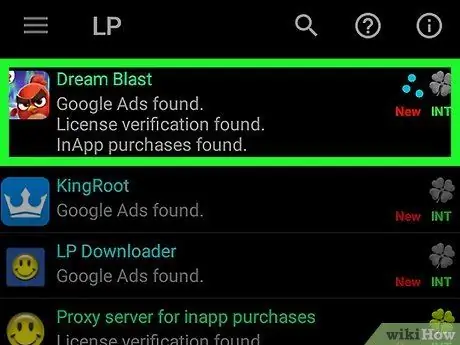
Schritt 4. Wählen Sie die Anwendung aus
Tippen Sie auf den Namen der App, um das Menü zu erweitern. Unter dem App-Namen werden mehrere Optionen angezeigt.
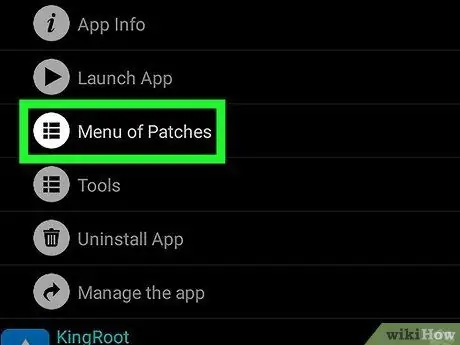
Schritt 5. Berühren Sie das Patch-Menü
Diese Option befindet sich im erweiterten Menü unter dem Anwendungsnamen.
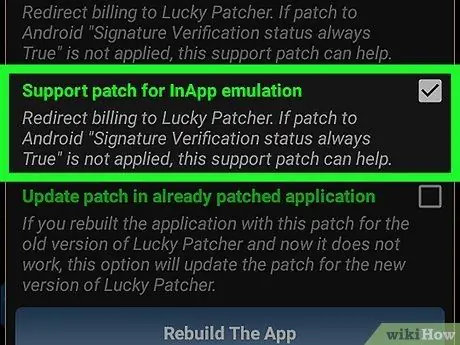
Schritt 6. Kostenlose kostenpflichtige Inhalte in der App
Bei einigen Anwendungen wird möglicherweise die Option „ Support-Patch für InApp- und LVL-Emulation “im erweiterten Menü. Wenn ja, berühren Sie die Option und wählen Sie „ Anwenden “, damit kostenpflichtige Inhalte nicht zur Zahlung aufgefordert werden.
Diese Option ist nicht immer für alle Anwendungen verfügbar
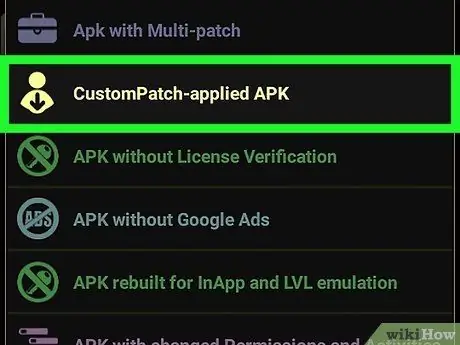
Schritt 7. Installieren Sie den Anpassungspatch
Wenn ein Anpassungspatch verfügbar ist, können Sie Funktionen wie Zahlungsbeschränkungen entfernen. Darüber hinaus fügen einige Anpassungspatches dem Spiel unbegrenzt Token oder Währung hinzu, sodass Sie kostenpflichtige Inhalte "kaufen" können, ohne überhaupt Geld auszugeben:
- Berühren " Benutzerdefinierte Patches ”.
- Aktivieren Sie das Kontrollkästchen neben dem Patch, den Sie installieren möchten.
- Berühren " Patch ”.
- Berühren " Anwenden ”.
- Wählen " Start “, um die gepatchte Anwendung zu verwenden.
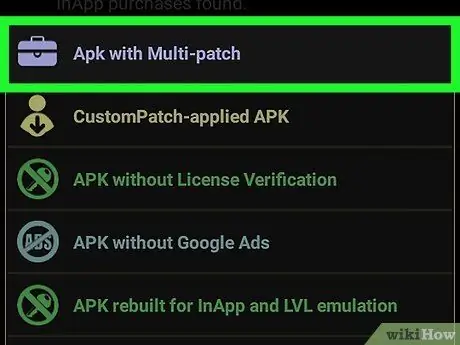
Schritt 8. Installieren Sie Multi-Patch
Mit Multi-Patch können Sie mehrere Standard-Patches gleichzeitig installieren, sodass Sie sowohl bezahlte Käufe als auch Lizenzen gleichzeitig entfernen können, wenn die App dies unterstützt:
- Berühren " Multipatch ”.
- Aktivieren Sie das Kontrollkästchen neben jedem Patch, den Sie installieren möchten.
- Berühren " Anwenden ”.
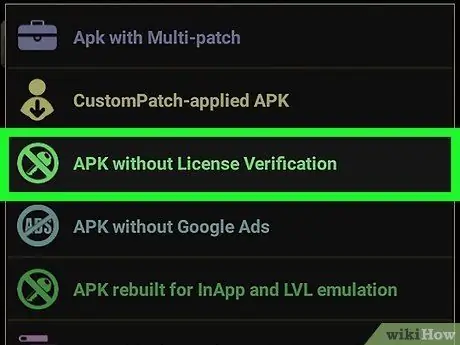
Schritt 9. Entfernen Sie die Lizenzüberprüfung
Wenn Sie die Möglichkeit haben, die Lizenzverifizierung zu entfernen, können Sie die kostenpflichtige Version der App kostenlos nutzen:
- Wählen Sie die Anwendung aus und berühren Sie " Menü der Patches ”.
- Berühren " Lizenzüberprüfung entfernen ”.
- Berühren " Auto-Modi ”.
- Wählen " Anwenden ”.
- Folgen Sie den Anweisungen auf dem Bildschirm.
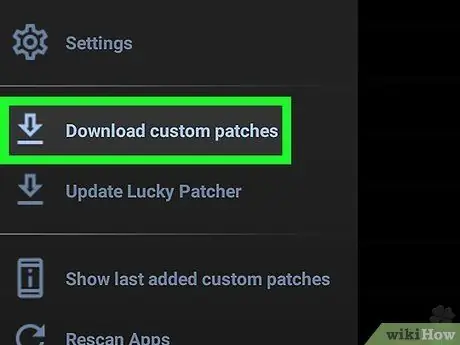
Schritt 10. Laden Sie alle Anpassungspatches für die App herunter
Um einen verfügbaren Anpassungspatch für das Spiel/die App herunterzuladen, berühren Sie „ ⋮ “in der oberen rechten Ecke des Bildschirms und wählen Sie dann „ Laden Sie benutzerdefinierte Patches herunter “im Dropdown-Menü. Daher wird der Patch auf jeder App installiert, die den benutzerdefinierten Patch unterstützt, der bezahlte Käufe entfernt.
Dieses Verfahren macht einige Anwendungen instabil, und sogar auf dem Gerät können Fehler auftreten, da zu viele Inhalte heruntergeladen und installiert werden
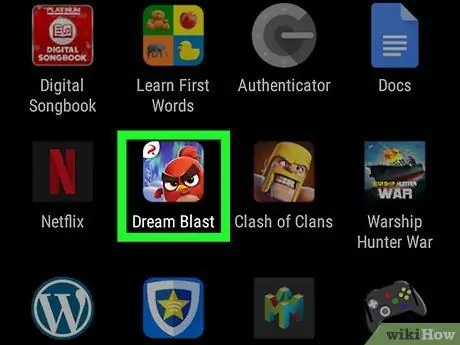
Schritt 11. Öffnen Sie die gehackte App
Berühren OFFEN “am unteren Bildschirmrand und warten Sie, bis die App vollständig geladen ist.
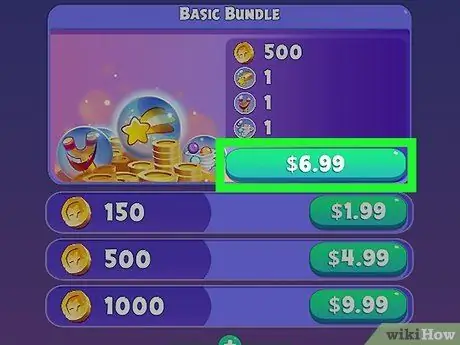
Schritt 12. Erhalten Sie kostenlos kostenpflichtige Inhalte
Wenn der Patch funktioniert, können Sie den Inhalt auswählen und zur Inhaltsliste hinzufügen, ohne etwas zu bezahlen.
Möglicherweise wird kurz der Text "Verbindung zum Google Play Store hergestellt" oder etwas Ähnliches angezeigt
Teil 4 von 4: Lucky Patcher auf einem nicht gerooteten Android-Gerät verwenden

Schritt 1. Verstehen Sie, dass Sie die gewünschte Anwendung möglicherweise nicht hacken können
Obwohl Sie nur gerootete gerätespezifische Optionen in der von Ihnen verwendeten Version von Lucky Patcher sehen, funktionieren sie nicht, wenn Ihr Gerät nicht gerootet ist. Das bedeutet, dass Sie am besten eine modifizierte Version der jeweiligen App erstellen und die Originalversion löschen.
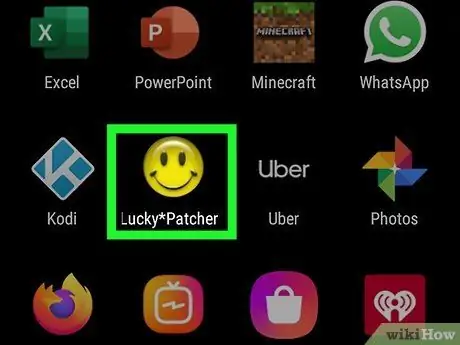
Schritt 2. Öffnen Sie Lucky Patcher
Berühren OFFEN ” nachdem Lucky Patcher installiert ist, oder wählen Sie das Lucky Patcher-Symbol, das wie ein gelber Smiley aussieht.
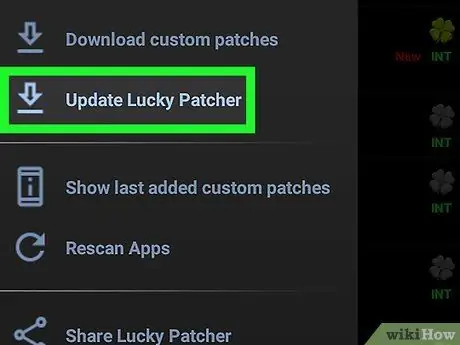
Schritt 3. Aktualisieren Sie die App, wenn Sie dazu aufgefordert werden
Wenn Lucky Patcher Sie benachrichtigt, dass ein Update verfügbar ist, tippen Sie auf „ Aktualisierung “Wenn das Befehlsfenster angezeigt wird, erlauben Sie Lucky Patcher, das Update herunterzuladen. Nachdem der Aktualisierungsvorgang abgeschlossen ist, können Sie das gewünschte Spiel oder die gewünschte App hacken.
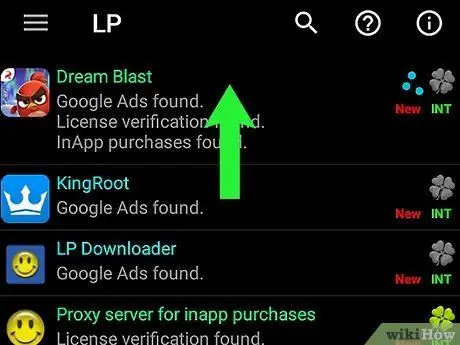
Schritt 4. Suchen Sie die App mit den gewünschten kostenpflichtigen Inhalten
Scrollen Sie durch die Liste der Apps, bis Sie die App finden, die gehackt werden muss, und stellen Sie dann sicher, dass die App unter ihrem Namen das Label "InApp-Käufe gefunden" anzeigt.
- Sie können keine kostenpflichtigen Inhalte aus Apps entfernen, deren Name nicht mit dem Label "InApp-Käufe gefunden" versehen ist.
- Wird der App-Name in Rot oder Orange angezeigt, ist es möglich, dass die App nicht gehackt werden kann.
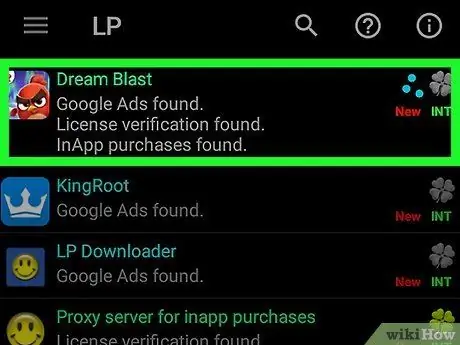
Schritt 5. Wählen Sie die Anwendung aus
Tippen Sie auf den Namen der App, um das Menü zu erweitern. Unter dem App-Namen werden mehrere Optionen angezeigt.
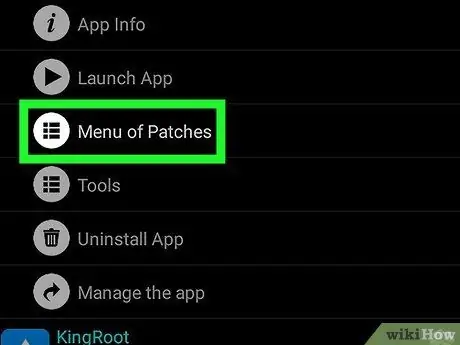
Schritt 6. Berühren Sie das Patch-Menü
Diese Option befindet sich im erweiterten Menü unter dem Anwendungsnamen.
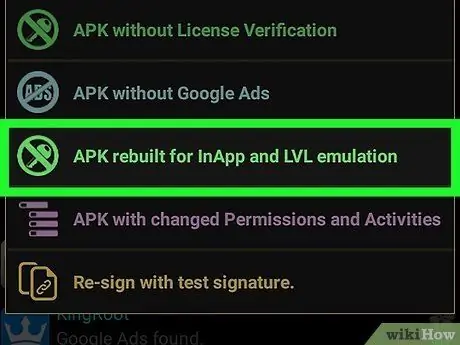
Schritt 7. Tippen Sie auf APK für InApp- und LVL-Emulation neu erstellt
Diese Option befindet sich im erweiterten Menü.
Wenn die Option nicht verfügbar ist, können Sie kostenpflichtige Inhalte nicht aus der ausgewählten App entfernen
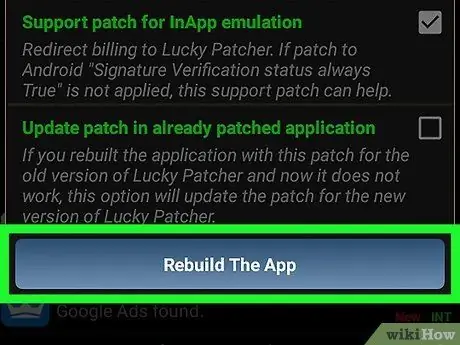
Schritt 8. Tippen Sie auf App neu erstellen
Sie finden diese Option am unteren Bildschirmrand. Lucky Patcher erstellt eine modifizierte APK-Datei für die ausgewählte Anwendung.
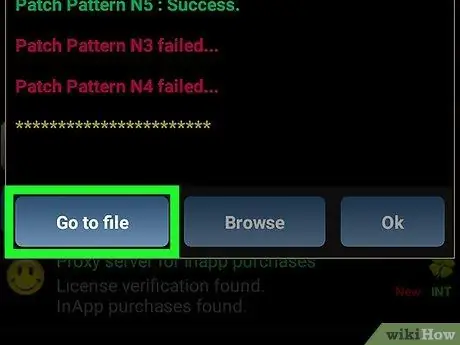
Schritt 9. Berühren Sie Gehe zu Datei, wenn Sie dazu aufgefordert werden
Danach wird ein neues Menü geöffnet.
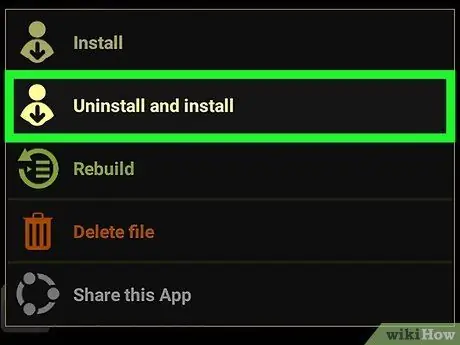
Schritt 10. Tippen Sie auf Deinstallieren und installieren
Es befindet sich am unteren Bildschirmrand.
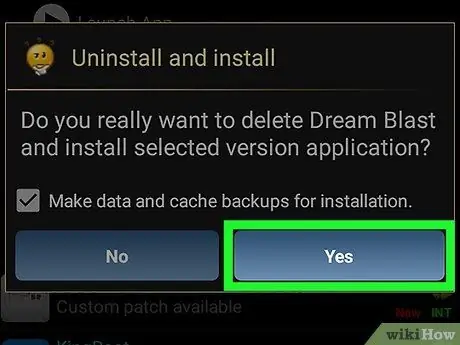
Schritt 11. Berühren Sie Ja, wenn Sie dazu aufgefordert werden
Die Originalversion der gehackten App wird entfernt und die modifizierte Version wird auf dem Gerät installiert.
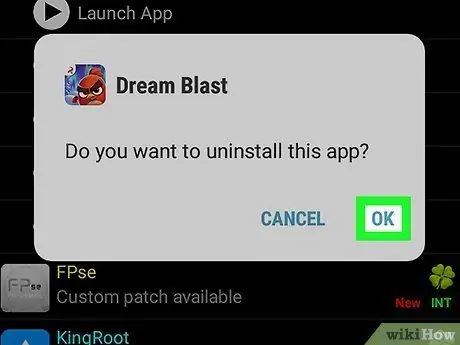
Schritt 12. Berühren Sie OK Wenn Sie dazu aufgefordert werden, wählen Sie dann INSTALLIEREN.
Mit dieser Option bestätigen Sie die Installation der modifizierten Version der ausgewählten Anwendung.
Die Installation dauert nur wenige Sekunden
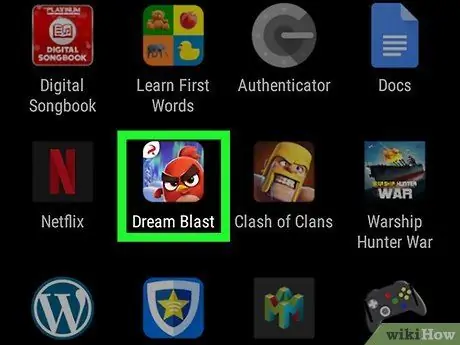
Schritt 13. Öffnen Sie die App
Berühren OFFEN “am unteren Bildschirmrand und warten Sie, bis die App vollständig geladen ist.
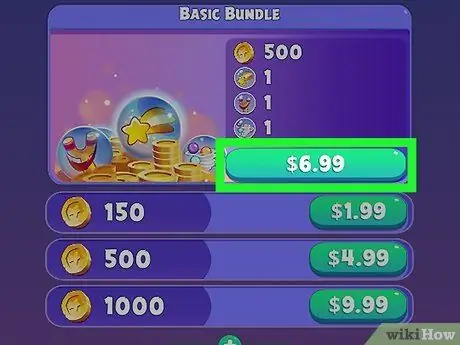
Schritt 14. Erhalten Sie kostenlos kostenpflichtige Inhalte
Wenn der Hack erfolgreich ist, können Sie kostenpflichtige Inhalte kostenlos erhalten, indem Sie die folgenden Schritte ausführen:
- Berühren Sie die Schaltfläche "Kaufen" oder das Symbol auf/neben dem Inhalt.
- Warten Sie, bis das Lucky Patcher-Fenster geladen ist.
- Aktivieren Sie das Kontrollkästchen "Käufe mit den aktuellen Einstellungen automatisch wiederholen".
- Berühren " Jawohl ”.
- Wiederholen Sie den Vorgang nach Bedarf.
Tipps
- Nicht alle Anwendungen haben die gleichen Optionen. Wenn Sie die gewünschte Option für die ausgewählte Anwendung nicht finden, durchsuchen Sie die verschiedenen Inhaltsmenüs im „ Menü der Patches “, um zu sehen, ob es Schritte gibt, um es zu überlisten.
- Wenn Sie versuchen, kostenpflichtige Inhalte von Spielen kostenlos zu erhalten, ist es effektiver, einen benutzerdefinierten Patch zu verwenden, der unbegrenzte Spielwährung/Token bietet, als kostenpflichtige Inhalte freizugeben.
Warnung
- Das kostenlose Abrufen von kostenpflichtigen Inhalten ist in den meisten Ländern/Regionen illegal.
- Denken Sie daran, dass der Vorgang des Rootens des Geräts die Garantie des Geräts erlischt oder erlischt und sogar das Risiko besteht, dass das Gerät vollständig tot/dauerhaft beschädigt wird.






